WhatsApp-chat exporteren: zo raak je geen belangrijke gesprekken kwijt

Heb je een belangrijk gesprek in WhatsApp, en wil je dat het ergens anders bewaard wordt dan alleen op je iPhone? Dat kan! Binnen een paar stappen kun je een WhatsApp-chat exporteren.
Wekelijks Apple tips in je mail
WhatsApp-chat exporteren
Als je een WhatsApp-chat exporteert, wordt het omgezet naar een zip-bestand. Dit kun je bijvoorbeeld naar jezelf mailen, of opslaan op je Mac. In het zip-bestand vind je dan alle verstuurde teksten terug, eventueel aangevuld met alle media die verstuurd zijn. Het werkt zowel met individuele chats als met groepsgesprekken.
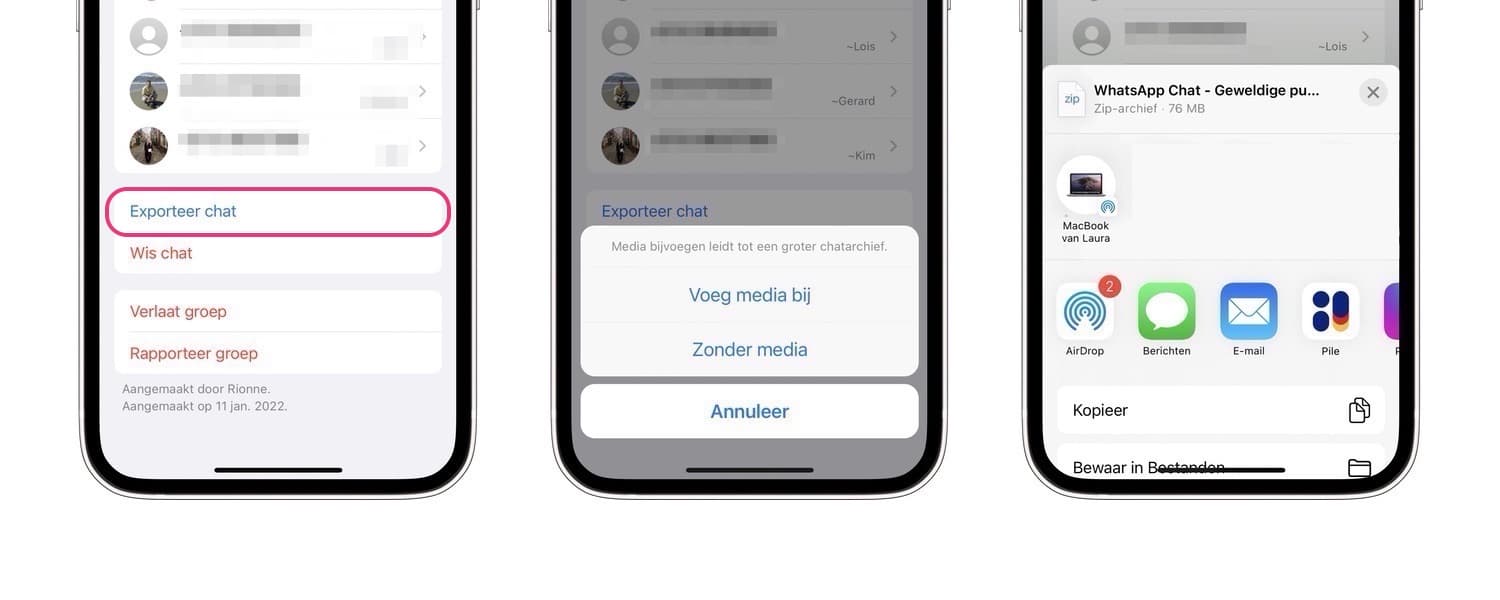
Zo kun je een WhatsApp-chat exporteren:
- Open in WhatsApp een chat die je wilt exporteren.
- Tik bovenaan op de naam van je contactpersoon of de groepschat.
- Veeg een eindje naar beneden en tik dan op ‘Exporteer chat’.
- Wil je media (foto’s, video’s en bestanden) toevoegen aan je archief, dan kies je voor ‘Voeg media bij’. Gaat het je uitsluitend om de tekstberichten, kies dan voor ‘Zonder media’.
- Nu kies je hoe je het bestand wilt versturen. Je kunt het bijvoorbeeld toevoegen aan een e-mail die je naar jezelf stuurt. Of AirDrop het naar je Mac.
Je gesprek is nu omgezet in een zip-bestand. Wanneer je dat opent, zie je het gesprek in een txt-bestand. De overige media zijn toegevoegd als losse bestanden.
Waarom zou je dit willen?
Daarvoor zijn diverse redenen. Misschien heb je belangrijke (zakelijke) gesprekken gevoerd waarbij het belangrijk is dat je er een back-up van hebt. Of je hebt een gesprek gevoerd dat veel ruimte inneemt op je iPhone en dat je eigenlijk weg moet gooien, maar waar je later nog wel bij wilt kunnen. Wat je ook vaak hoort, is dat nabestaanden graag een reservekopie maken van een chat met iemand die inmiddels is overleden. Gewoon, voor de zekerheid.
kooptip

• Maximaal voordeel als je thuis Ziggo hebt
Beperkingen bij chatgeschiedenis WhatsApp exporteren
Bij het exporteren van je WhatsApp-gesprekken zijn er enkele beperkingen om rekening mee te houden
- Je kunt helaas niet meerdere chats tegelijk exporteren. Je moet bovenstaande voor ieder gesprek individueel herhalen.
- Het is niet mogelijk om het gesprek vervolgens weer terug te importeren naar WhatsApp. Anders gezegd: je kunt hiermee geen WhatsApp-gesprekken overzetten van bijvoorbeeld iPhone naar Android.
- Wanneer je inclusief media exporteert, is het maximum 10 duizend berichten sturen. Zonder media zijn dat er 40 duizend.




Praat mee
0